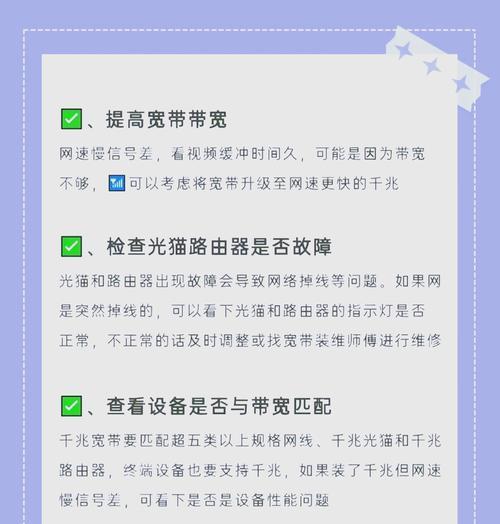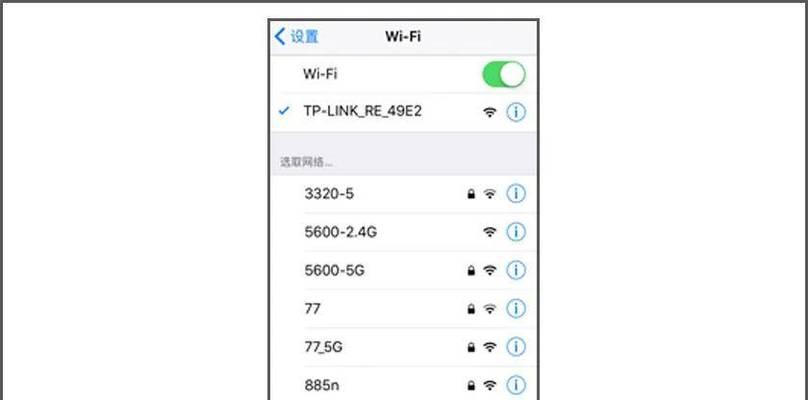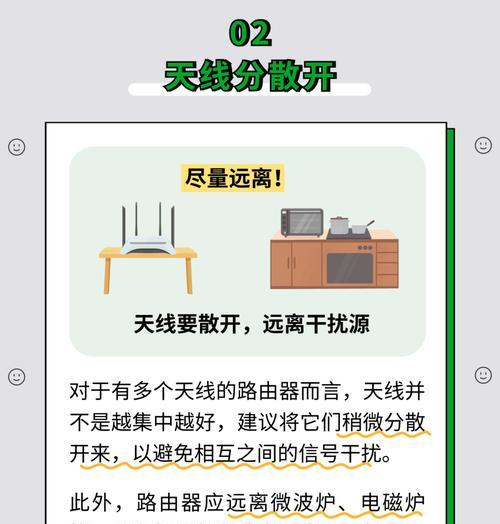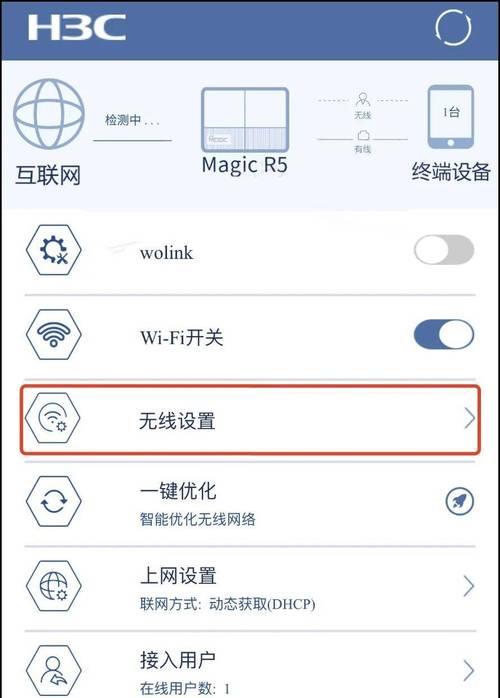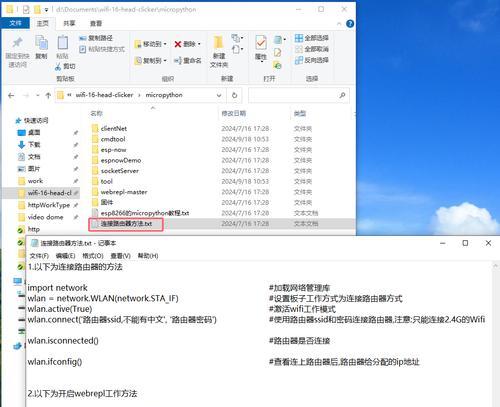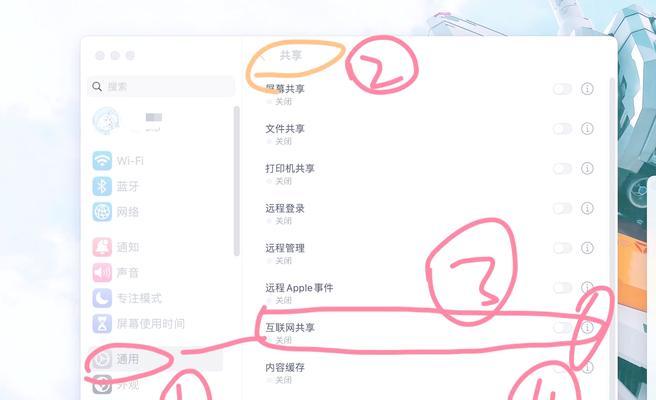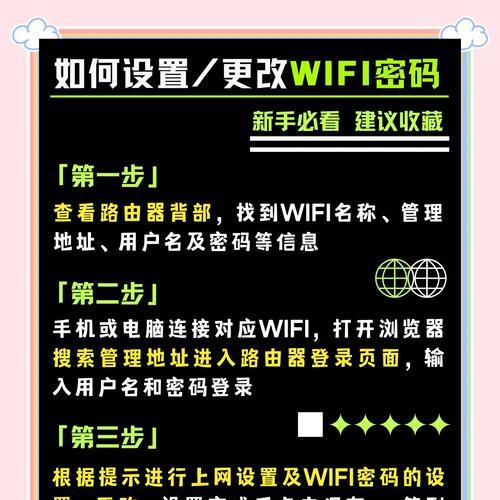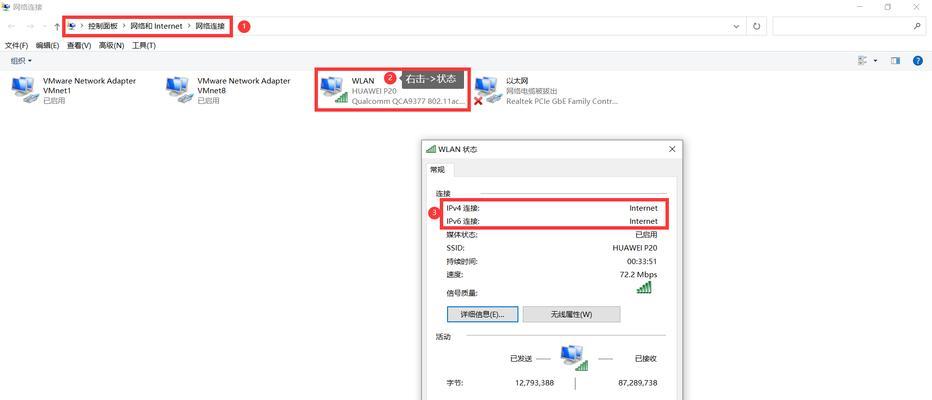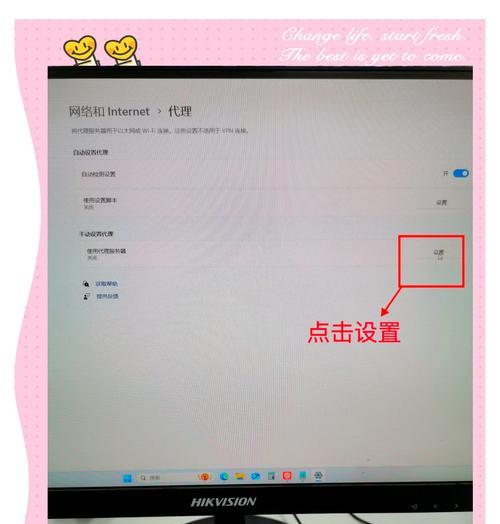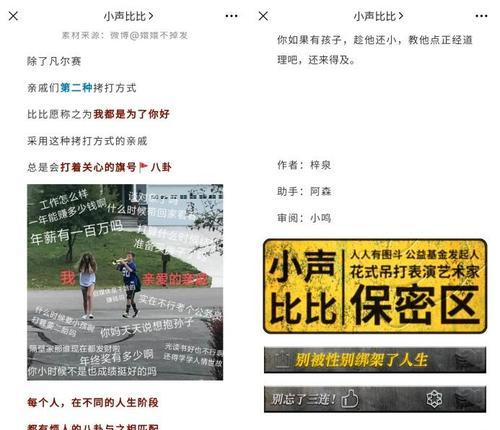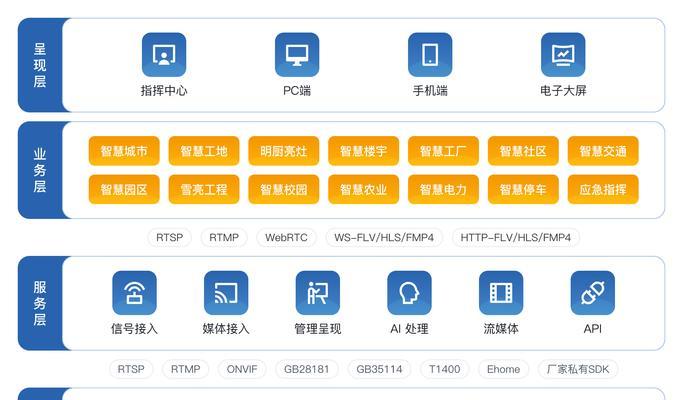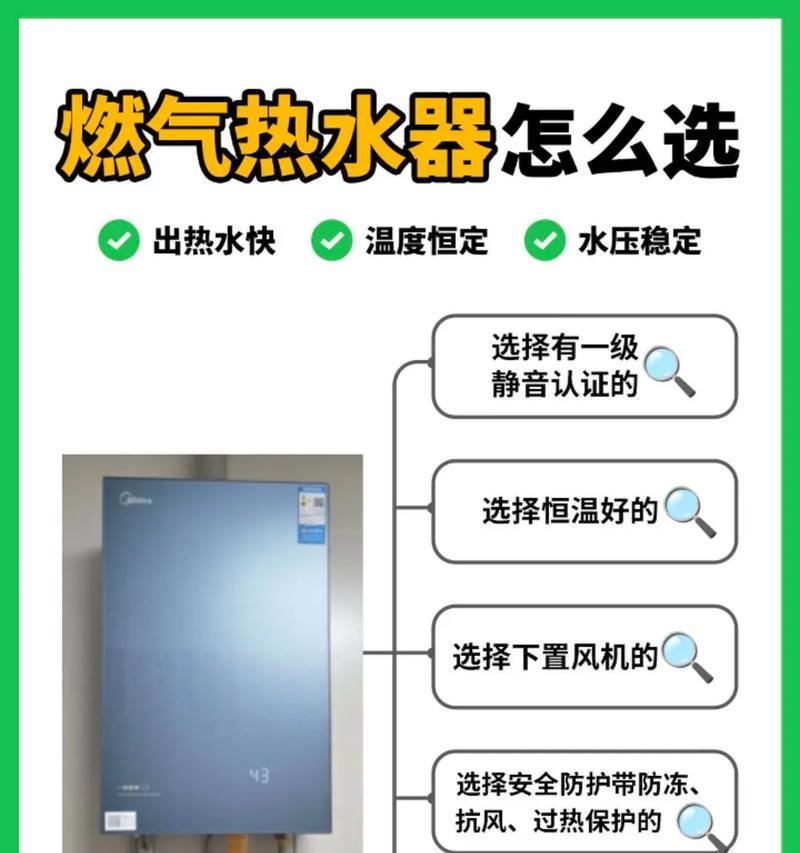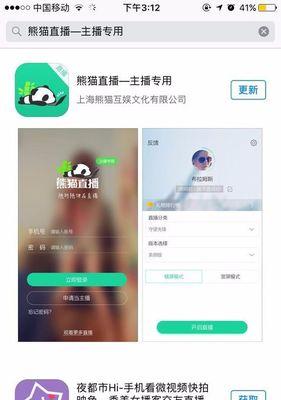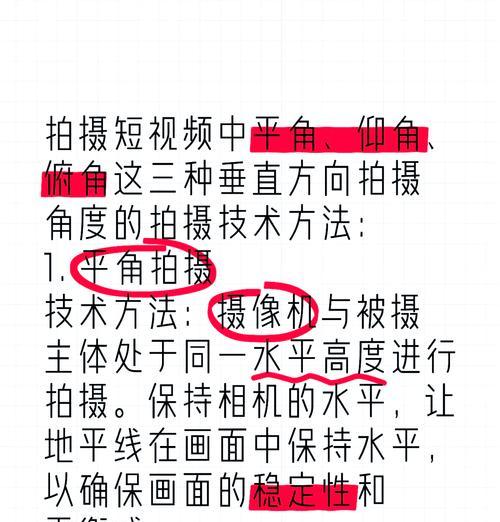没有信号如何连接WiFi?有哪些可行的方法?
在日常生活中,网络已经成为了我们不可或缺的一部分。然而,当我们身处一个没有手机信号覆盖的区域时,连接WiFi成为了继续使用网络的唯一途径。在没有手机信号的情况下如何连接WiFi呢?本文将从多个角度探讨可行的方法,无论你是技术小白还是资深用户,都能找到适合自己的解决方案。
理解WiFi连接原理
在深入探讨连接WiFi的方法之前,我们需要先了解WiFi连接的基本原理。简单来说,WiFi是一种允许设备通过无线信号与互联网接入点连接的技术。即便没有移动网络信号,只要你的设备支持无线局域网功能,并且附近有可用的WiFi网络,理论上就可以连接上网。
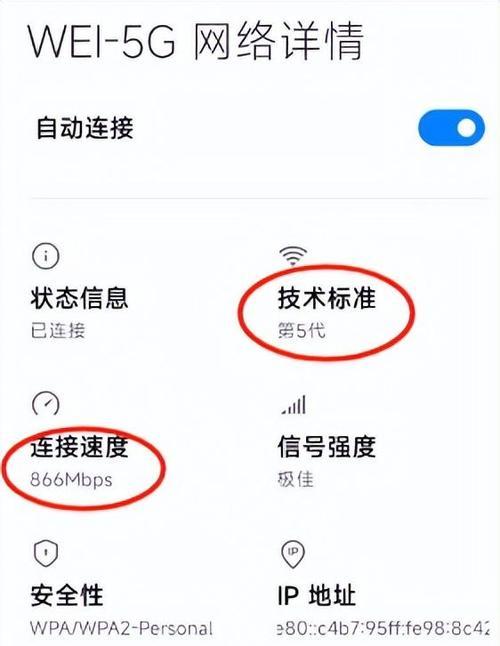
检查设备的无线功能
在尝试连接WiFi之前,首先要确保你的设备具备无线网络连接的能力。无论是智能手机、平板电脑还是笔记本电脑,均需要拥有无线网卡来接收WiFi信号。以下是一些检查无线网卡状态的基本步骤:
智能手机和平板电脑:
1.进入“设置”菜单。
2.选择“网络和互联网”或“无线和网络”选项。
3.寻找“WiFi”或“无线局域网”的开关,并确保其处于开启状态。
笔记本电脑:
1.查看电脑侧边或前侧是否有无线网卡的开关,若有,则确保其处于开启状态。
2.在电脑右下角的系统托盘区域找到网络图标,右击选择“打开网络和共享中心”。
3.在网络界面中检查无线网络连接是否可用。
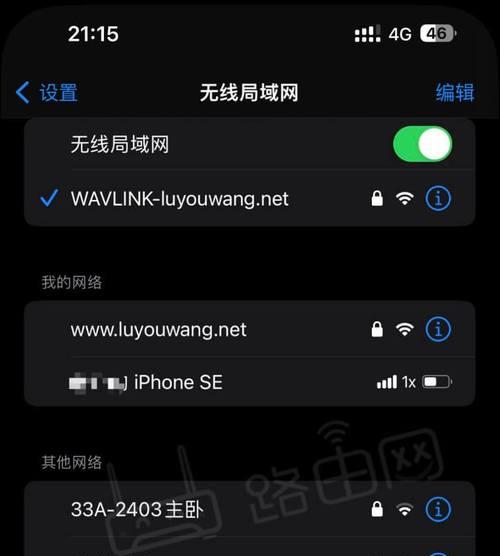
搜索附近的WiFi网络
确认设备的无线功能正常工作后,下一步就是搜索附近的WiFi网络:
1.在设备的网络设置中选择“扫描”或“刷新”按钮,设备将自动搜寻可用的WiFi网络。
2.显示列表后,查看是否能找到你已知的WiFi网络。如果没有,请选择“其他网络”或“手动添加网络”选项,并按照提示输入网络名称和密码。
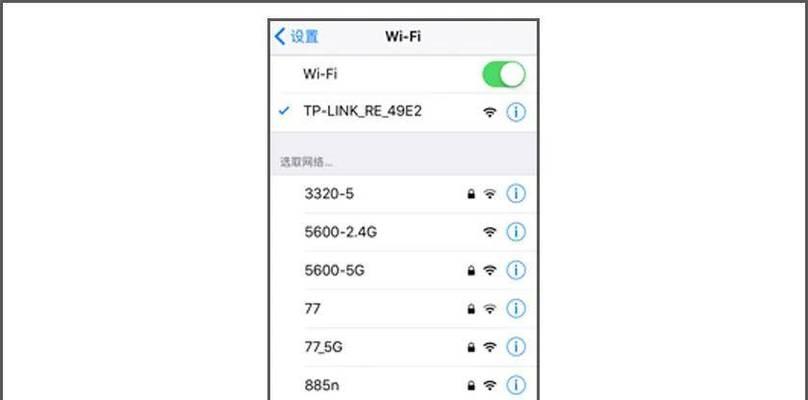
使用热点共享功能
如果你身边有其他设备可以连接移动数据网络,你可以尝试使用热点共享功能:
智能手机热点共享:
1.在手机的“设置”中找到“个人热点”或“便携式热点”选项。
2.开启热点共享,并设置密码以保证连接安全。
3.其他设备连接至你手机提供的热点信号,即可通过移动数据网络上网。
利用外部设备创建WiFi网络
没有信号无法直接连接WiFi,但如果拥有外部设备如移动路由器,就可以通过以下步骤创建临时WiFi网络:
1.确保移动路由器有电源并且已插入可上网的SIM卡。
2.启动移动路由器,它将自动创建一个可用的WiFi信号。
3.将其他设备连接到移动路由器创建的WiFi网络,实现网络连接。
使用USB以太网共享
某些设备,比如部分Windows电脑或苹果笔记本,可以通过USB连接以太网适配器,并共享有线连接:
1.购买并连接一个兼容的USB以太网适配器到你的电脑。
2.在电脑的网络设置中创建新的网络连接,并配置适配器属性。
3.将适配器通过有线连接到一个已连接网络的设备(如另一台电脑),然后将此连接共享给你的设备。
常见问题解决
在没有信号的情况下连接WiFi可能会遇到一些问题,以下是一些常见的问题和解决方法:
无法找到WiFi网络:请确保你的设备无线网卡完全开启,且没有任何物理障碍阻挡信号。
连接WiFi后无法上网:可能是密码错误或该WiFi网络本身无法连接互联网。检查网络状态或联系网络管理员。
电脑连接WiFi成功但无法获取IP地址:尝试关闭无线网卡再重新开启,或者重新启动电脑和路由器。
实用技巧与注意事项
在公共场所寻找开放的WiFi网络时,应确保网络安全,避免使用不安全的公共WiFi进行敏感操作。
如果使用热点共享功能,要注意数据流量使用,以免造成高昂的流量费用。
在使用外部设备创建WiFi时,确保设备电量充足或者有稳定的电源。
通过以上步骤,你可以在没有信号的情况下连接到WiFi网络,并解决上网问题。无论你在何处,都不要被没有信号的问题所困扰,总有一种方法可以让你保持连接。
通过以上方法的探索与实践,即使在没有信号的环境下,我们依然可以利用各种手段连接到WiFi网络,确保日常的网络需求得到满足。希望本文介绍的方法能为你的网络连接问题提供帮助,使你能够更加自如地应对各种复杂的网络环境。
版权声明:本文内容由互联网用户自发贡献,该文观点仅代表作者本人。本站仅提供信息存储空间服务,不拥有所有权,不承担相关法律责任。如发现本站有涉嫌抄袭侵权/违法违规的内容, 请发送邮件至 3561739510@qq.com 举报,一经查实,本站将立刻删除。
- 上一篇: 平板电脑保护套尺寸选择指南是什么?
- 下一篇: 渠道服华为三国杀在电脑上怎么玩?操作方法是什么?
- 站长推荐
- 热门tag
- 标签列表